Oracle 11g安装图解使用教程
小编花了一个多小时才把Oracle 11g安装折腾好了,其中有些步骤可能很多人不知道怎么选择,本篇文章就为大家介绍下如何安装Oracle 11g,小编折腾SQL Developer 花了好长时间,总算搞定了。好了,先总结下安装步骤,希望给后面的朋友提高安装效率,七达网下载小编。
- 2016-03-22Oracle 11g客户端 32/64位 附安装图解教程
Oracle 11g数据库详细安装步骤图解
1.进入oracle 11g安装界面,不用任何操作直接点击下一步即可
2.选择创建和配置数据库,点击进入下一步
3.选择服务器类安装,进入下一步
4.选择单实例数据库安装,进入下一步
5.此处选择高级安装,否则无法修改首次安装数据库的字符集,进入下一步
6.根据需要选择产品语言,默认是简体中文和英语,进入下一步
7.此处是安装版本,我选择的事标准版,根据具体情况定,然后点击进入下一步
8.输入oracle安装目录,建议找一个大些的盘符安装,然后点击进入下一步
9.此处默认是一般用途/事务处理,点击进入下一步
10.此处输入数据库实例名称,默认是orcl,点击进入下一步
11.此处是分配oracle内存,根据具体需要定,然后选择第二个“字符集”选项卡,建议设置为UTF8通用字符集,然后进入下一步
12.此处直接点击下一步
13.此处是date文件存储位置,默认是安装目录下,点击进入下一步
14.此处选择自动备份,根据业务需求确定,点击进入下一步
15.此处输入数据库四个关键账户的密码,可以使用统一密码管理,点击进入下一步
16.确认界面,无需要修改点击【完成】进行安装
17.安装过程漫长,需要耐心等待
18.创建数据库,通过此处可以进行用户的启用和密码的管理,修改完成点击【OK】
19.oracle安装完成,可以通过命令或工具进行数据库操作。
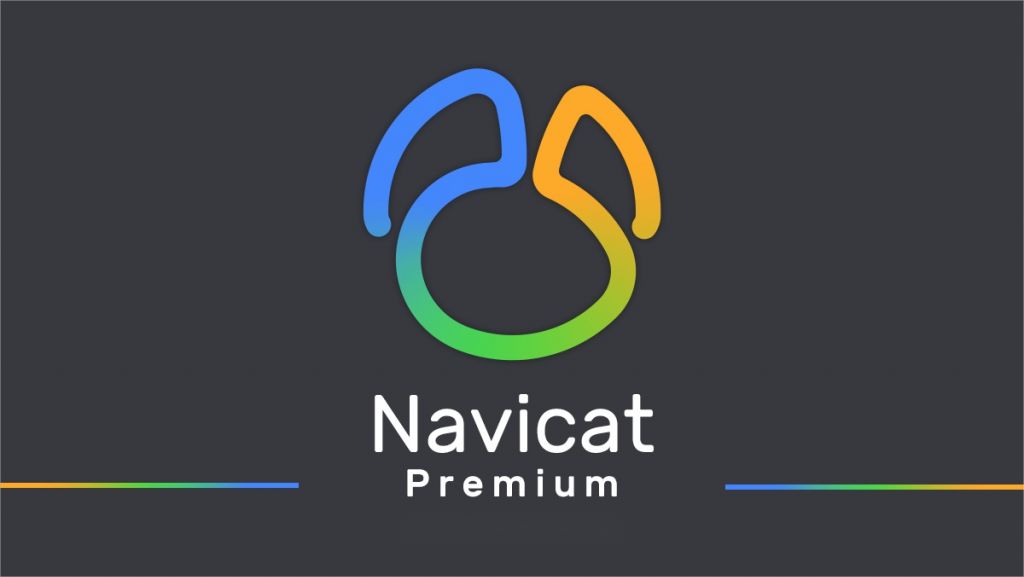 Navicat Premium
Navicat Premium本站为大家提供了Navicat 12的说有版本免费下载,含有Navicat使用教程详解,让你从单一应用程序中同时连接 MySQL、MariaDB、MongoDB、SQL Server、Oracle、PostgreSQL 和 SQLite 数据库。它与 Amazon RD...
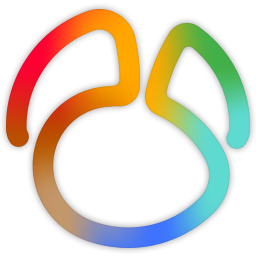
Navicat Premium12 Windows 12.1.25 中文版
118 MB |03-01
Navicat for SQL Server x64 16.1.8
89.2 MB |02-11
Navicat for SQL Server x86 16.1.8
89.2 MB |02-11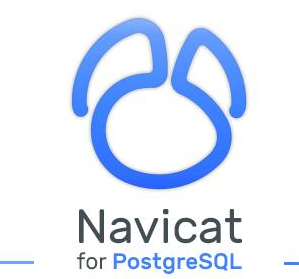
Navicat for PostgreSQL 16 16.1.8
46.8 MB |02-11
Navicat for PostgreSQL x64 16.1.8
45.8 MB |02-11
Navicat for PostgreSQL x86 16.1.8
46.8 MB |02-11
Navicat for MySQL 16 16.15.19
45.8 MB |02-11
Navicat for MySQL x86 16.15.19
45.8 MB |02-11
相关文章
 Adminer 4.6.1
Adminer 4.6.1 数据库类 / 216 KB
 phpMyAdmin 5 5.1.2 汉化免费版
phpMyAdmin 5 5.1.2 汉化免费版 数据库类 / 12.3 MB
 SQLiteSpy(sqlite3管理器) 1.9.8 免费版
SQLiteSpy(sqlite3管理器) 1.9.8 免费版 数据库类 / 1.77 MB
 MySQL Workbench 32位汉化版 8.0.18
MySQL Workbench 32位汉化版 8.0.18 数据库类 / 19.8 MB
 SQL数据库修复工具软件 6.63 绿色版
SQL数据库修复工具软件 6.63 绿色版 数据恢复 / 575 KB
- 1Microsoft Project 2016 WIN10系统无需密钥安装破解激活教程
- 2adobe acrobat 7.0 pro注册激活方法
- 3SolidWorks2016 WIN10 系统环境下详细图文安装教程
- 4AutoCAD2023破解版安装教程
- 5lightroom6破解教程 详细安装图文教程
- 6抖音直播伴侣怎么用 抖音直播伴侣使用方法
- 7Rosetta Stone罗塞塔石碑WIN10系统下语言包和软件破解安装方法
- 8Multisim WIN10系统下破解汉化详细图文安装教程
- 9Adobe Photoshop CC 2015安装激活教程(附序列号)
- 10会声会影X9注册激活详细图文破解使用教程
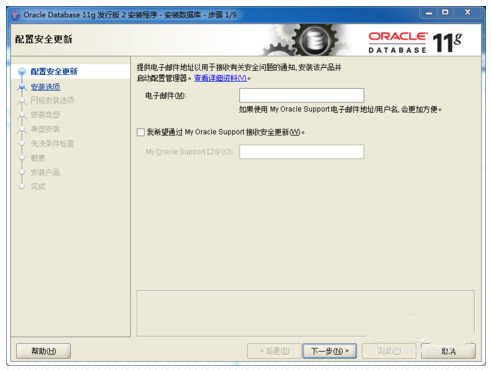

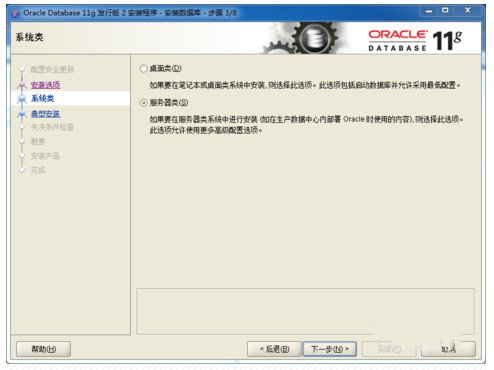
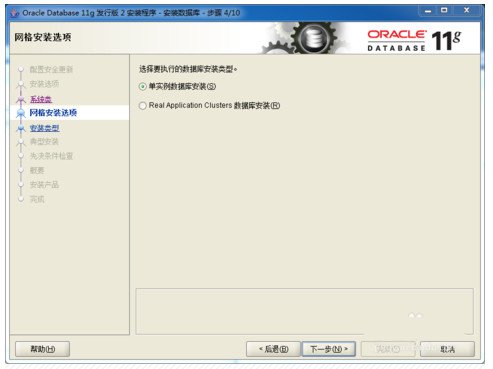
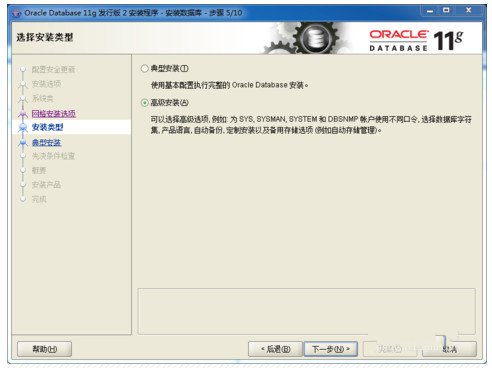
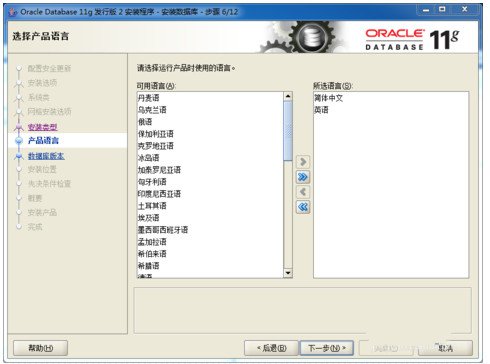
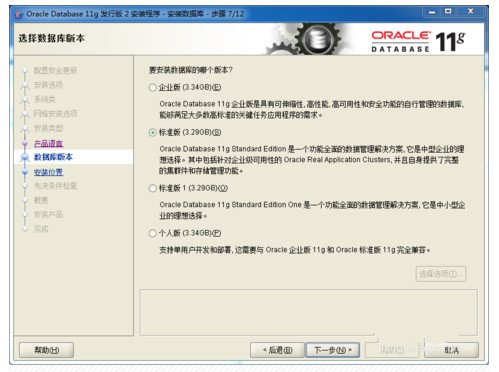
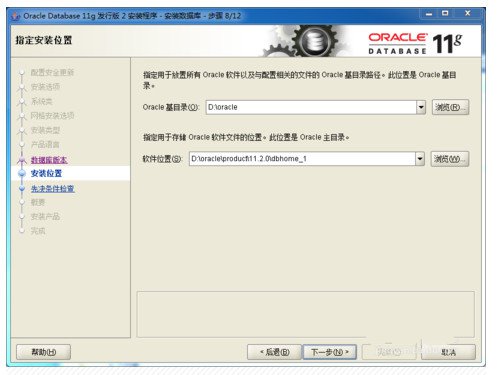
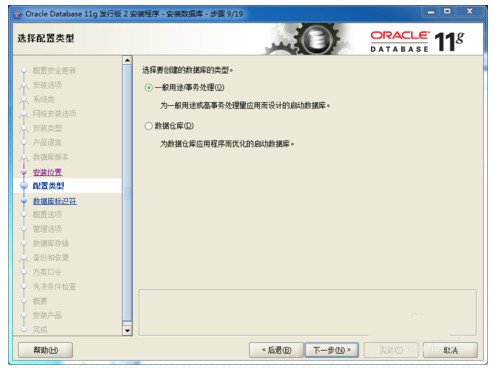
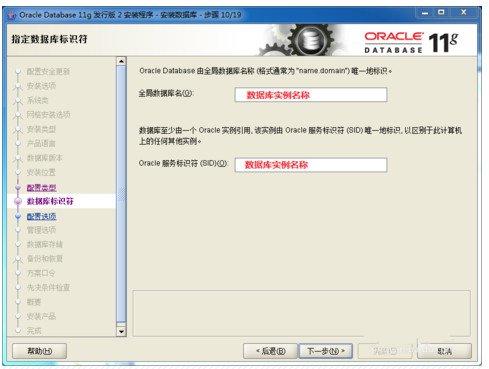
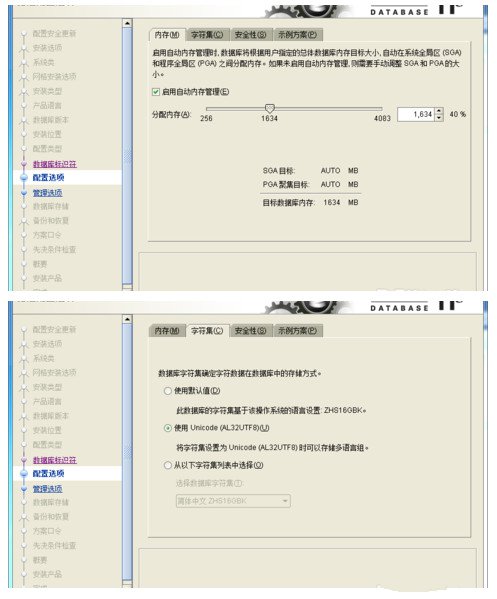
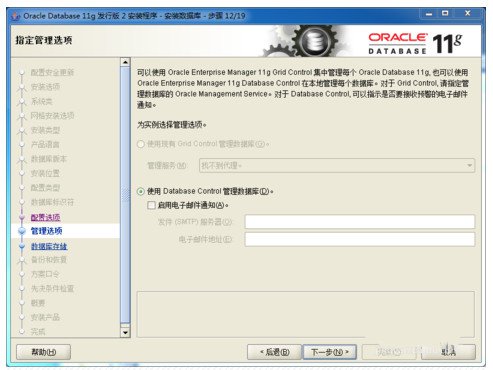
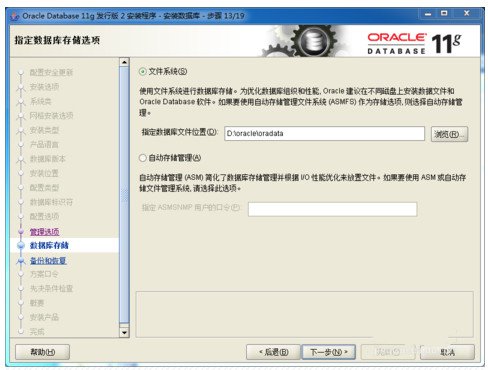

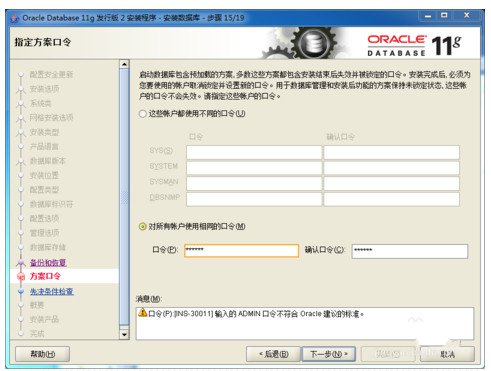
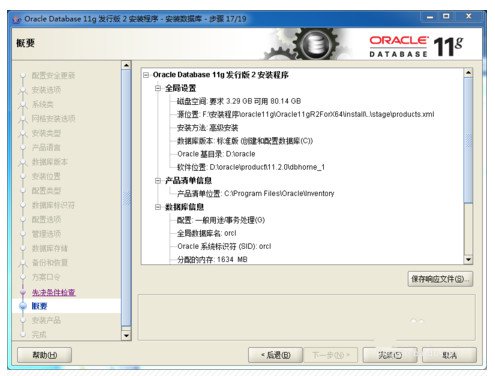
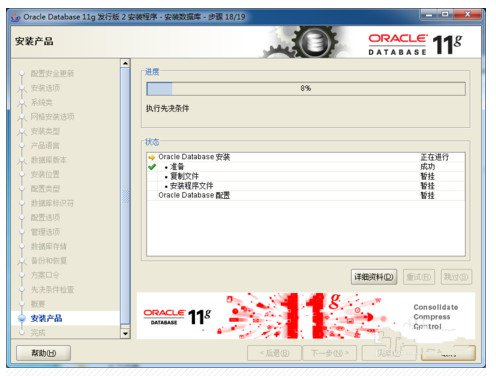
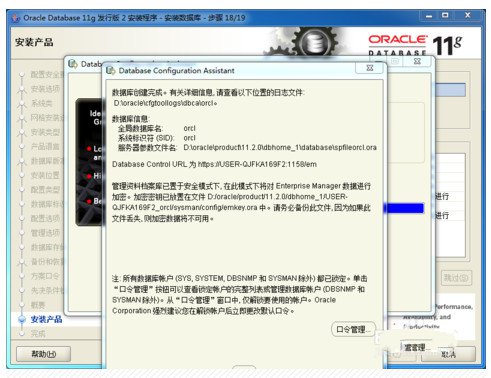
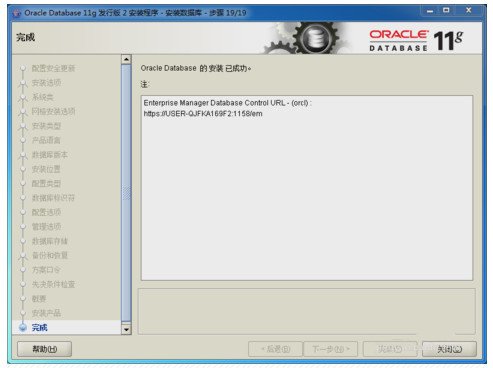



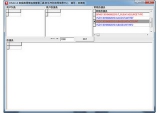


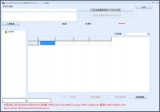
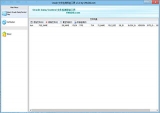
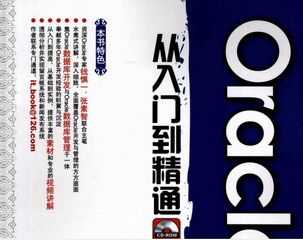
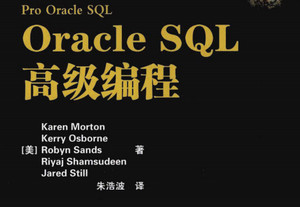
软件评论
请自觉遵守互联网相关政策法规,评论内容只代表网友观点,与本站立场无关!